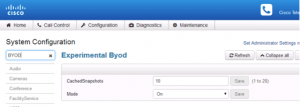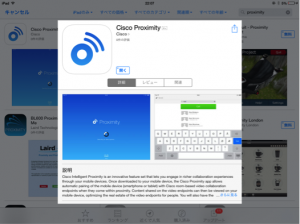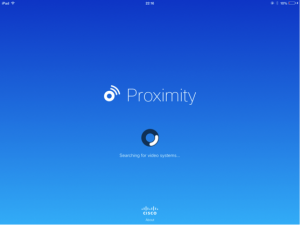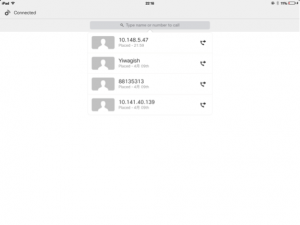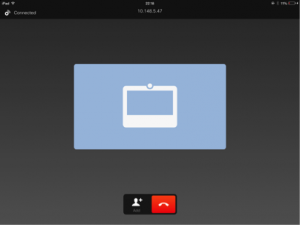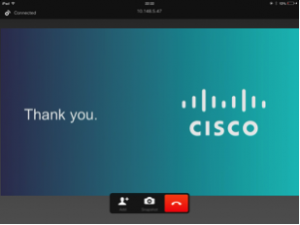今回は以前、ブログでご紹介した 「Cisco Intelligent Proximity : 資料表示」 の続きです。
ソフトウェアが入手しやすくなり、体験してみることが可能になったのでその方法をお伝えします。今回のような実機を使った技術者向けと思われる投稿は(実験室)と今後タイトルに入れます。最後にも記述しますが本機能は「ベータ」になります。
復習 : Cisco Intelligent Proximity 資料共有
さて、Cisco Intelligent Proximity![]() とは何だったでしょうか?
とは何だったでしょうか?
新しく日本語字幕付きで公開されたビデオ「世界中を駆け巡る超多忙アーティストを捕まえろ!」の 50 秒頃から会議室に入った女性が iPad 上にロゴをローカルに保存し、持ち帰るシーンがあります。「会議室に入るだけ」で複雑な操作なしに iPad 上に資料が表示されることがわかります。
https://www.youtube.com/watch?v=g_gDtE0aQE4
Cisco Intelligent Proximityの環境を作ってみる
さて、実際にこの「資料表示用の Cisco Intelligent Proximity」の環境を作って体験してみましょう。
用意するもの
- Apple iOS 7 が動作する iPhone, iPad, iPod Touch のいずれか
- Cisco Proximity 用 Cisco TelePresence SX20
- 上記ビデオエンドポイント用のTC 7.1.1 ソフトウェア
- 資料共有が可能な通話相手(各種ビデオエンドポイントや Jabber など)
現在、Cisco Intelligent Proximity が利用できるビデオエンドポイントとして最も入手しやすいデバイスが Cisco TelePresence SX20 になります。
他に、Cisco TelePresence SX10、SX80, MX200 G2、MX300 G2, MX700、MX800 などなど、実は発表したばかりのエンド ポイントがあります。これらは別の機会にブログでご紹介します。
管理者側の手順
手順1. Cisco TelePresence SX20のソフトウェアを TC 7.1.1 またはそれ以降にアップデートします。既にリリースされたソフトウェアですが、入手方法が不明の場合はシスコの代理店などにご相談ください。
手順2. Cisco TelePresence SX20 のWeb 管理画面で System Configuration の検索ボックスから BYOD と入力します。Experimental Byod の設定画面が現れます
手順3. Mode を On にし、保存します。
以上で、準備は完了です。
利用者側の手順
手順1. Cisco Proximity を iTunes App Store からダウンロードします。
https://itunes.apple.com/jp/app/cisco-proximity/id839168296
手順2. iPhone または iPad を社内ネットワークに接続します。
手順3. Cisco Proximity アプリを起動します BYOD モードをオンにした Cisco TelePresence SX20 がある部屋で利用します。
ペアリングに成功すると「Connected」と表示されます。なお、1台の Cisco TelePresence SX20 に対して、最大 7 台の iPhone/iPad が参加可能です。
手順4. Cisco TelePresence SX20 が通話していないときは下記の画面になり、電話番号や履歴から発信可能です。
相手側のビデオ端末に発信します。
手順5. 通話中の画面です。簡単なコントロールが可能です。
手順6. 通話相手から資料を共有してもらいます。
左から右へ「スワイプ」することで、過去のコンテンツをチェックすることが可能です。
また、Snapshot をタップすることでローカルにコンテンツの画像を保存できます。
ビデオ会議に iPhone や iPad を持ち込んで、手元で資料を見ながら会議に参加する、会議資料で振り返りたいことがあれば、手元のデバイスでチェックし、いちいちプレゼンターにスライドを戻すようお願いしなくても良いことは大きな利点になります。
いかがでしたでしょうか? Cisco TelePresence SX20 が導入された環境であれば、簡単に本機能が利用できることが伝われば幸いです。
なお、冒頭でも述べましたが本機能はベータトライアル中です。サポートについては、下記フォーラムで対応致します (英語のみ)。
https://supportforums.cisco.com/community/12156681/cisco-proximity
参考サイト:
- Cisco Intelligent Proximity
- Intelligent Proximity for Content Sharing Quick Guide for Administrators
- Cisco Support Community > Cisco Proximity